Мастера Animation Shop 3
Мастер анимации (Animation Wizard) помогает создать новую анимацию. Для его запуска можно выполнить команду File › Animation Wizard (Файл › Мастер анимации), либо щелкнуть на одноименной кнопке панели инструментов, либо воспользоваться клавиатурной комбинацией SHIFT + A. В раскрывающихся последовательно диалоговых окнах Мастера вводится информация, необходимая для создания анимации. Навигация между окнами выполняется щелчком на кнопке Next (Далее) для перехода к следующему окну и Back (Назад) для перехода к предыдущему.
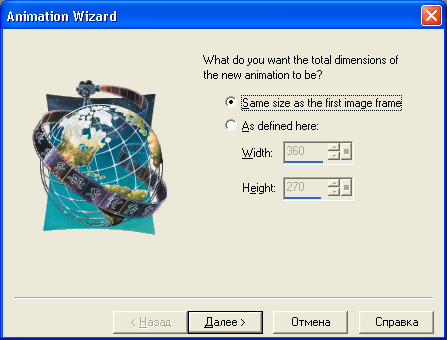
Рис. 2.4. Первое окно Animation Wizard
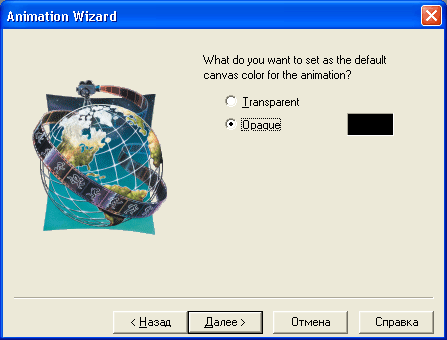
Рис. 2.5. Второе окно Animation Wizard
В первом окне Мастера задается размер кадров анимации. При выборе значения переключателя Same size as the first image frame (Размер по первому кадру) размер кадров определяется по размеру первого изображения. Значение As defined here (Как задано) позволяет указать точный размер в полях ввода Width (Ширина) и Height (Высота), измеряемый в пикселах.
Во втором окне определяется вид фона. При значении Transparent (Прозрачный) анимация может быть непосредственно размещена на фоне Web-страницы. Выбор значения Opaque (Непрозрачный) требует задания цвета фона, который будет использован во всех кадрах анимации. Щелчок мышью на цветном прямоугольнике рядом с переключателем вызывает диалоговое окно выбора цвета (рис. 2.3).
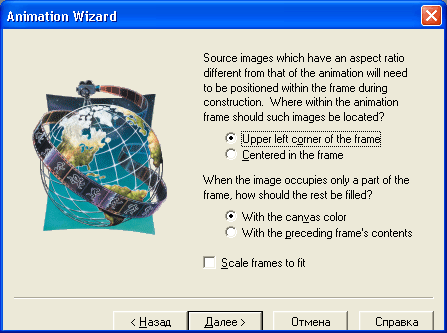
Рис. 2.6. Третье окно Animation Wizard
